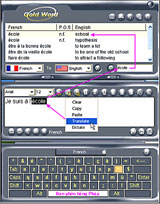GoldWord Pro Asia (GWP) là một trong những công cụ dịch thuật ngôn ngữ đa năng nhất hiện nay. Với GWP, khi bạn ra lệnh “translate” một từ, chương trình sẽ tự động liệt kê toàn bộ “họ hàng” của từ đó - điều này giúp bạn dễ học và dễ nhớ vì nó mang lại cho bạn khả năng ôn lại các ngôn ngữ mà mình đã học. Chương trình hiện có phiên bản mới nhất là 2.2.2, dung lượng tập tin cài đặt 36,8 MB, tương thích với mọi hệ điều hành Windows. Bạn có thể xem thông tin và download phiên bản dùng thử 30 ngày với đầy đủ tính năng (bản thương mại giá $110) tại địa chỉ https://www.goldword.com/v4/try.asp, hay tìm mua trên đĩa CD phần mềm tổng hợp ở các cửa hàng dịch vụ tin học.
Sau khi cài đặt thành công, bạn kích hoạt chương trình thông qua shortcut trong nhóm Programs hay từ biểu tượng trên màn hình desktop. Giao diện tương tác xuất hiện cùng với cửa sổ Manual Instructions gồm 5 chỉ dẫn về cách sử dụng. Nếu không muốn cửa sổ này xuất hiện mỗi lần kích hoạt chương trình, bạn hãy đánh dấu chọn trước mục “Don’t display this form again” rồi bấm nút Close. Bây giờ, bạn hãy quay sang cửa sổ tương tác chính của chương trình để thực hiện các tác vụ như:
1. Tra nghĩa của một từ (trong giao diện): Đầu tiên bạn nên chọn ngôn ngữ nguồn (hỗ trợ 7 ngôn ngữ - mặc định là tiếng Anh) và ngôn ngữ đích (18 ngôn ngữ). Xong, bạn nhập từ vào khung nhập liệu (nếu đang dùng bộ gõ Unikey/Vietkey, bạn nên chuyển qua kiểu gõ tiếng tiếng Anh để tránh hiện tượng “lập từ”) và bấm Enter để xem kết quả ở panel phía trên, được chia làm ba cột rất rõ ràng, trong đó cột ở giữa (P.O.S) là từ loại (part of speech).
2. Tra nghĩa của từ tại một ứng dụng khác (MS Word chẳng hạn): Bạn hãy chọn từ cần tra nghĩa, bấm tổ hợp phím Ctrl+C để copy vào bộ nhớ clipboard, bấm phím F10 (sau khi chương trình GoldWord đã được khởi động và “nằm” thường trú trên thanh hệ thống) để vào giao diện chính, chọn ngôn ngữ nguồn và đích theo ý muốn, bấm Ctrl+V để dán (paste) từ đó vào khung nhập liệu, bấm phím Enter 2 lần liên tiếp để chương trình chèn từ được dịch vào vị trí trỏ chuột trong tài liệu.
3. Nhập liệu từ bàn phím ảo (virtual keyboard): Chương trình có kèm theo bàn phím ảo cho 16 loại ngôn ngữ khác nhau, trong đó đặc biệt hữu dụng với các ngôn ngữ mà việc gõ là rất khó như tiếng Pháp, Nga, Hy Lạp... Để kích hoạt, bạn bấm vào nút biểu tượng dưới chữ “To” trong giao diện chính. Bạn có thể tận dụng bàn phím này kết hợp với cửa sổ nhập liệu do chương trình cung cấp để soạn thảo các văn bản của các ngôn ngữ nói trên (bạn cũng có thể dịch từ tại cửa sổ nhập liệu này), sau đó dùng cách “copy/paste” để đưa qua ứng dụng khác như Word, Outlook, Outlook Express... tùy theo mục đích sử dụng.
4. Dịch đoạn văn: Trước hết, bạn download chương trình GT (GoldText) từ địa chỉ http://www.goldword.com/downloads/gt.exe (dung lượng 4,7 MB, giá bản quyền $31). Lưu ý rằng bạn phải cài chương trình GoldWord trước khi tiến hành cài đặt GT. Bây giờ, bạn hãy mở một cửa sổ soạn thảo (Word chẳng hạn), gõ vào nội dung (đoạn, câu) của một ngôn ngữ nào đó (trong phạm vi hỗ trợ của chương trình). Kích hoạt chương trình GoldWord, chọn ngôn ngữ nguồn (from) và ngôn ngữ đích (to) cho đúng. Xong, bạn bấm vào biểu tượng có chữ GT nằm trên thanh hệ thống và kéo vào cửa sổ Word để chương trình tiến hành biên dịch. Thời gian diễn ra rất nhanh (khoảng 3-5 giây).

Chú ý:
- Để máy tính hiển thị đúng các ngôn ngữ như tiếng Hàn (Korean), tiếng Hoa (Chinese), tiếng Nhật (Japanese)... bạn thao tác như sau (với Windows XP): Vào Control Panel > Regional and Language Options, đánh dấu kiểm tại mục Install files for East Asian languages, bấm nút Apply (có thể bạn phải đưa đĩa cài đặt Windows XP vào ổ đĩa CD/DVD-ROM khi có yêu cầu).
- Bản thân chương trình chưa hỗ trợ chức năng phát âm, nhưng nếu muốn, bạn hãy truy cập đến địa chỉ http://www.goldword.com/v4/downloads.asp để download các “voice” (miễn phí) về máy rồi tiến hành cài đặt.
- Bạn có thể tham khảo 29 cặp ngôn ngữ (*.lig) tại thư mục cài đặt (C:\Program Files\GoldWord\lig). Cũng trong thư mục GoldWord, chương trình có cung cấp 2 file trợ giúp về cách sử dụng (EngHelp.chm và HebHelp.chm). Nếu không xem được 2 file này, bạn có thể xem thông tin rất đầy đủ tại trang web của hãng sản xuất http://www.goldword.com.
- Chương trình dịch text theo kiểu “word by word” nên còn hạn chế về mặt ngữ pháp.
- Nếu bạn vẫn chưa tin “công năng” dịch từ của chương trình GoldWord, mời bạn hãy truy cập vào địa chỉ http://www.goldword.com/v4/explain.asp để xem các videoclip minh họa (bạn nên dùng đường truyền ADSL).
- Để thiết lập các tùy chọn theo ý muốn, bạn hãy khởi động chương trình GoldWord, bấm chuột phải vào biểu tượng ở khay hệ thống và chọn lệnh Setting từ menu xổ lên.
- Nếu có thắc mắc hay góp ý về chương trình, bạn hãy liên lạc với bộ phận hỗ trợ kỹ thuật qua địa chỉ support@goldword.com.
NGUYỄN THÁI VŨ